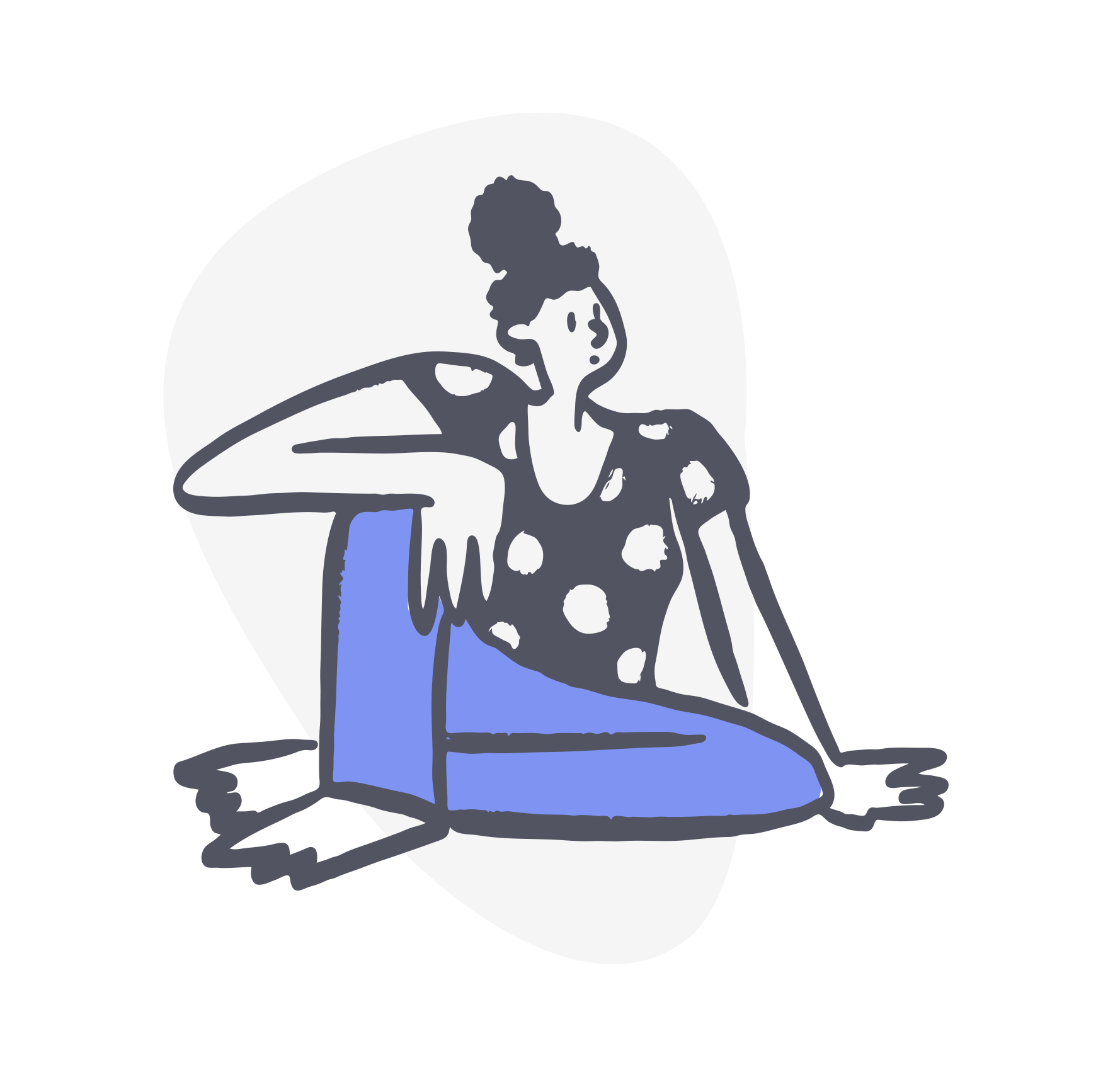A Mala Direta no Word: Como Utilizar essa Ferramenta de Marketing
Mala Direta no Word: A mala direta é uma estratégia de marketing direto que consiste em enviar correspondências personalizadas para um grande número de destinatários. Então essa técnica é amplamente utilizada por empresas de diversos setores para promover produtos, serviços ou eventos de forma mais direta e personalizada. Mas, realizar uma mala direta pode ser um processo trabalhoso e demorado, ms especialmente quando se trata de enviar correspondências para um grande número de contatos.
Felizmente, o Microsoft Word oferece uma ferramenta chamada “Mala Direta” que pode automatizar esse processo e torná-lo mais eficiente. Então, com essa funcionalidade, é possível criar uma única carta modelo e personalizá-la com informações específicas de cada destinatário, como nome, endereço e outros dados relevantes. Então neste artigo, iremos explicar passo a passo como utilizar a mala direta no Word para otimizar suas campanhas de marketing.
Passo 1: Preparando a lista de destinatários
Antes de começar a criar a carta modelo, mas é necessário ter uma lista de destinatários completa e organizada. Mas essa lista pode ser importada de um banco de dados existente, como uma planilha do Excel, ou criada no próprio Word. Certifique-se de incluir todas as informações relevantes, como nome, endereço, cidade, estado, CEP, entre outros.
Passo 2: Criando a carta modelo
Com a lista de destinatários preparada, é hora de criar a carta modelo. Abra o Word e crie um novo documento em branco. Neste documento, inclua o texto que formará a base da carta, inserindo campos de mesclagem nos quais você colocará as informações dos destinatários. Por exemplo, utilize o campo <> para que o nome de cada destinatário seja inserido automaticamente em cada carta.
Passo 3: Adicionando campos de mesclagem
Para adicionar campos de mesclagem à sua carta modelo, vá para a guia “Correspondências” no Word e clique em “Inserir campo de mesclagem”. Então selecione o tipo de campo que deseja adicionar (por exemplo, nome, endereço, cidade) e posicione-o no local desejado da carta. Repita esse processo para cada campo de mesclagem que deseja adicionar.
Passo 4: Conectando a lista de destinatários
Após adicionar os campos de mesclagem à sua carta modelo, é preciso conectar a lista de destinatários que você preparou anteriormente. Então vá para a guia “Correspondências” no Word e clique em “Selecionar destinatários”. Selecione a opção “Usar uma lista existente” se você já tem a lista pronta ou “Digitar uma nova lista” se você precisa criar a lista diretamente no Word.
Passo 5: Personalizando a mala direta
Agora que a carta modelo está vinculada à lista de destinatários, é possível visualizar como cada carta será personalizada. Para fazer isso, clique em “Visualizar resultados”. O Word exibirá uma prévia de como ficará cada carta, com os dados mesclados a partir da lista de destinatários. Certifique-se de revisar e verificar se todas as informações estão corretas.
Passo 6: Finalizando a mala direta
Uma vez que você esteja satisfeito com a personalização da mala direta, é possível finalizá-la e imprimir as cartas personalizadas ou enviá-las por e-mail diretamente do Word. Para fazer isso, vá para a guia “Correspondências” e clique em “Concluir mala direta”. Então selecione a opção “Editar documentos individuais” e escolha se deseja criar um novo documento com todas as cartas personalizadas ou enviá-las por e-mail.
Mala Direta no Word Conclusão
A ferramenta de mala direta no Microsoft Word é uma excelente opção para realizar campanhas de marketing direto de forma mais eficiente e personalizada. Com ela, você pode criar e personalizar suas cartas automatizadamente, economizando tempo e esforço. Siga as etapas descritas neste artigo para aproveitar ao máximo essa funcionalidade e impulsionar suas campanhas de marketing com a mala direta no Word.